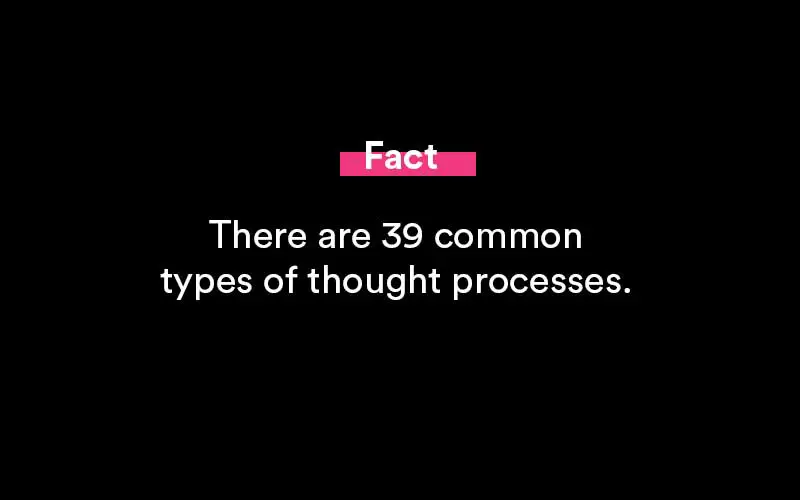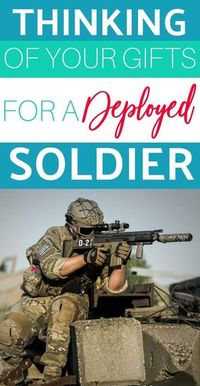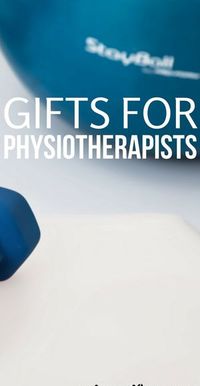Gift Lists 40110566
[ Foto ]
Haben Sie jemals superduper Geschenkideen für Menschen, aber wenn dann ihr Geburtstag, Weihnachten, Chanukka, Jubiläum herumrollt, sind Sie völlig ratlos? Auch für sich selbst? Früher hatte ich ein Problem damit, die Frage meiner Mutter zu beantworten, was möchtest du? Dann entdeckte ich die Schönheit und Vielseitigkeit von Google Docs, das jetzt Google Drive heißt.
Auch wenn es ein bisschen eitel erscheinen mag, eine persönliche Wunschliste zu haben, macht es das Schenken und Empfangen von Geschenken viel besser. Stellen Sie es sich als den Notizblock neben Ihrem Bett vor, den Sie für die nächtlichen Inspirationen aufbewahren sollten. Hier ist ein Google Drive-Tutorial, das Ihnen hilft, das ganze Jahr über ein Mini-Register mit Ideen am Laufen zu halten. Dies ist eine großartige Möglichkeit Geld sparen , da Sie die Dinge im Auge behalten können, die Sie kaufen möchten UND sobald Sie sie gekauft haben, notieren Sie sich den praktischen Ort, an dem Sie sie aufbewahrt haben ;-) Beachten Sie, dass das Tutorial ziemlich ins Detail geht, aber es sollte Es dauert nur etwa 2 Minuten, um loszulegen, wenn Sie mit Tabellenkalkulationen oder Word-Dokumenten vertraut sind.
Einige Dinge über Google Drive:
– Dies wird in der Cloud gespeichert, auch bekannt als – es wird nicht direkt auf Ihrem Computer gespeichert, Sie können überall darauf zugreifen, wo Sie sich bei Ihrem Konto anmelden können!
– Sie können die Lese- und Schreibkontrolle Ihres Dokuments mit anderen Personen teilen!
– Alle Änderungen werden sofort gespeichert, sodass Sie schnell etwas öffnen, ein paar Wörter hinzufügen, schließen und loslegen können!
Google Drive-Tutorial:
Schritt 1 : Haben Sie ein Google-Konto (Gmail, Google+ oder ein anderer Dienst). Wenn Sie es noch nicht getan haben, gehen Sie zu drive.google.com und melde dich an.
Schritt 2 : Melden Sie sich an. Diese Anweisungen sind so, als ob Sie in Gmail begonnen hätten. Ist Ihnen jemals die schwarze Symbolleiste oben mit unzähligen Links aufgefallen? Antrieb finden! Hinweis: Sie können bei der Verwendung von Drive jeweils nur bei einem Google-Konto angemeldet sein.
Gute Weihnachtsgeschenke für 13-jährigen Jungen
Schritt 3 : Klicken Sie im linken Menü auf Erstellen und dann auf Tabellenkalkulation. Dadurch wird eine weitere Registerkarte oder ein Fenster mit einer unbenannten Tabelle geöffnet. Wenn mein Cursor nur tatsächlich wie ein Raumschiff aussehen würde.
Ihr neues Dokument sollte wie im nächsten Screenshot aussehen.
Schritt 5 : Ganz unten sind ein paar Symbole. Mit dem + (Symbol 1) können Sie Ihrer Tabelle eine weitere Registerkarte / ein weiteres Blatt hinzufügen, der Zeilenstapel (Symbol 2) zeigt Ihnen eine Liste aller Registerkarten, wenn Sie darauf klicken, und Blatt1 (Symbol 3) ist das leere Originalblatt.
Schritt 6 : Richten Sie Ihr Blatt so ein, dass es alle gewünschten Informationen enthält. Meins ist super einfach mit Idea und dann setze ich ein x neben die Idee, wenn es verwendet wurde. Sie können auch alle Formatierungsschaltflächen oben verwenden. Hier ist ein Beispiel für ein komplizierteres (auch bekannt als: nützliches) Setup:
Schritt 7 : Erstellen Sie eine Registerkarte für jede Person oder Gruppe von Personen, für die Sie eine Liste erstellen möchten (Warnung vor baumelnden Präpositionen!). Um mehr aus Ihrer Vorlage zu machen, klicken Sie auf Sheet1 und wählen Sie Duplicate. Eine neue Registerkarte mit dem Namen Copy of Sheet1 wird hinzugefügt. Klicken Sie darauf und wählen Sie Umbenennen, um es nach einer Person oder Kategorie zu benennen, die Sie verfolgen möchten. Je nach Kategorie möchten Sie möglicherweise leicht unterschiedliche Überschriften.
Schritt 8 : Schreiben Sie alle Ihre Ideen auf und denken Sie daran, dass Sie in Zukunft darauf zurückkommen können!
Schritt 9 : Wenn Sie jetzt in Zukunft auf Drive klicken, sehen Sie eine Liste mit Dokumenten. Klicken Sie einfach auf das gewünschte Element, um es zu bearbeiten. Denken Sie daran, dass alle Änderungen sofort gespeichert werden, sodass Sie nicht nach der Schaltfläche Speichern suchen müssen.
Ich verwende Drive schon seit einiger Zeit, aber auf diesen Seiten finden Sie weitere Anleitungen:
Ich verwende Drive auch für Pack-/Planungslisten für den Urlaub, Brainstormings zu Projekten, die ich durchführen möchte, Personen, denen ich Postkarten schicken sollte, Dinge zur Hochzeitsplanung, Ideen für zukünftige Blog-Posts … im Grunde alles, worauf ich von mehreren Standorten (auch bekannt als Arbeit und Zuhause) einen einfachen Zugriff haben möchte. . Eine Sache, die ich wirklich mag, ist, dass es nur einen Klick von meinem E-Mail-Konto entfernt ist, bei dem ich im Grunde rund um die Uhr angemeldet bin, ich muss mich nicht auf einer anderen Website oder so etwas anmelden.
Wofür würden Sie es sonst verwenden?